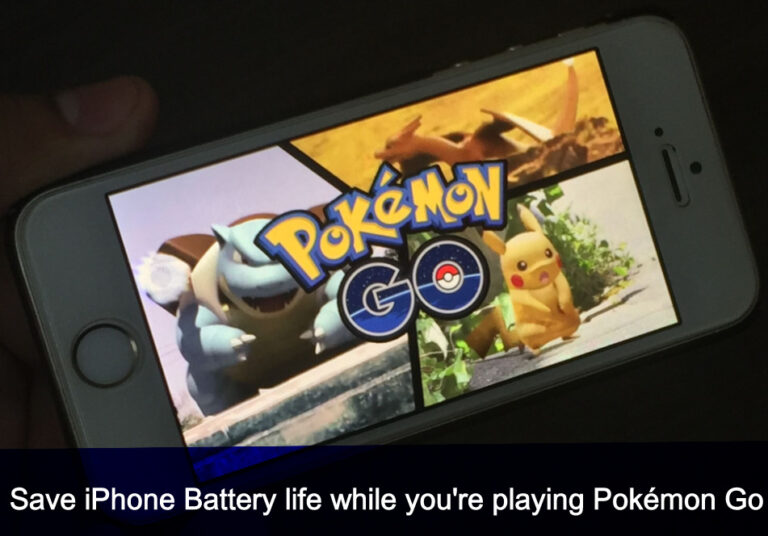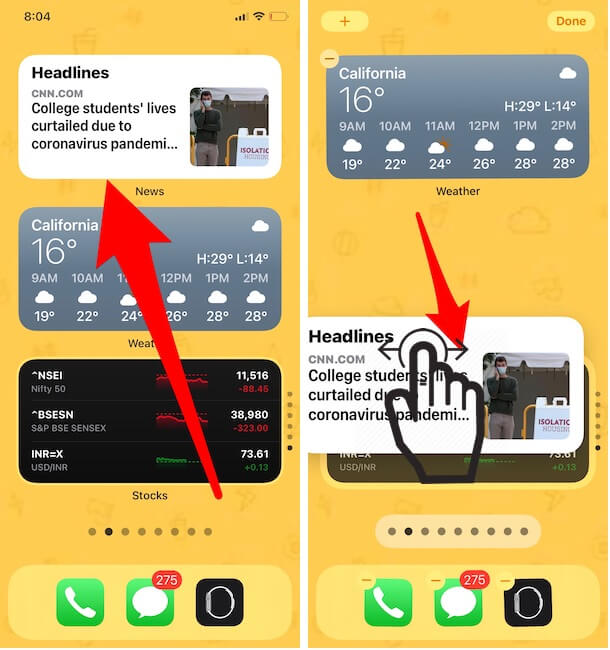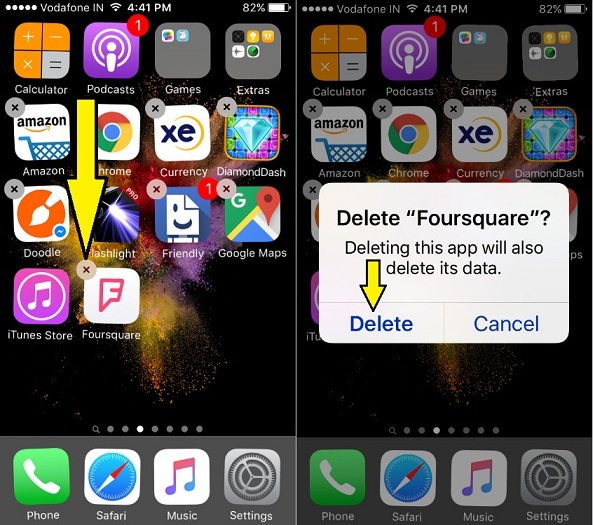Как удалить приложения на iPhone и iPad 2024
3D Touch включен в iPhone и iPad Pro. Благодаря такому интерфейсу последняя модель iPhone значительно улучшилась, и мы этим наслаждаемся. К сожалению, из-за этой новой функции люди сталкиваются с трудностями при удалении приложения. По моему опыту, когда я пытаюсь нажать и удерживать значок приложения, 3D-виджет срабатывает автоматически, а не отражает эффект с помощью символа (x). В то время процесс удаления приложения изменился так же, как и эволюция iOS/iPadOS. Итак, обновляйте свое устройство и следуйте инструкциям, чтобы удалить приложение новейшими способами.
Удаление ненужных приложений с iPhone является обязательным, поскольку нехватка памяти может по-разному повлиять на ваше устройство. У нас есть четыре быстрых и простых способа удаления приложений на iPhone. Вот четыре способа удаления приложений на iPhone iOS.
2 способа удалить приложения на iPhone и iPad всех моделей
Способ 1: Как удалить приложения на iPhone и iPad, быстрый метод
На вашем iPhone с 3D Touch или без 3D Touch удаление приложений происходит довольно просто и быстро. Вам просто нужно нажать Soft Touch и удерживать конкретное приложение, которое вы хотите удалить. «Не нажимайте сильно на значок приложения, иначе появится всплывающее окно 3D Touch.После этого выберите «Удалить приложение». Вот и все, ⇒ См. изображение ниже,
- В старой iOS/iPadOS, Вы обнаружите, что все приложения покачиваются на экране. Выберите приложение и нажмите (x), чтобы удалить приложение.
- Нажмите «Готово» в правом верхнем углу экрана вашего iPhone.
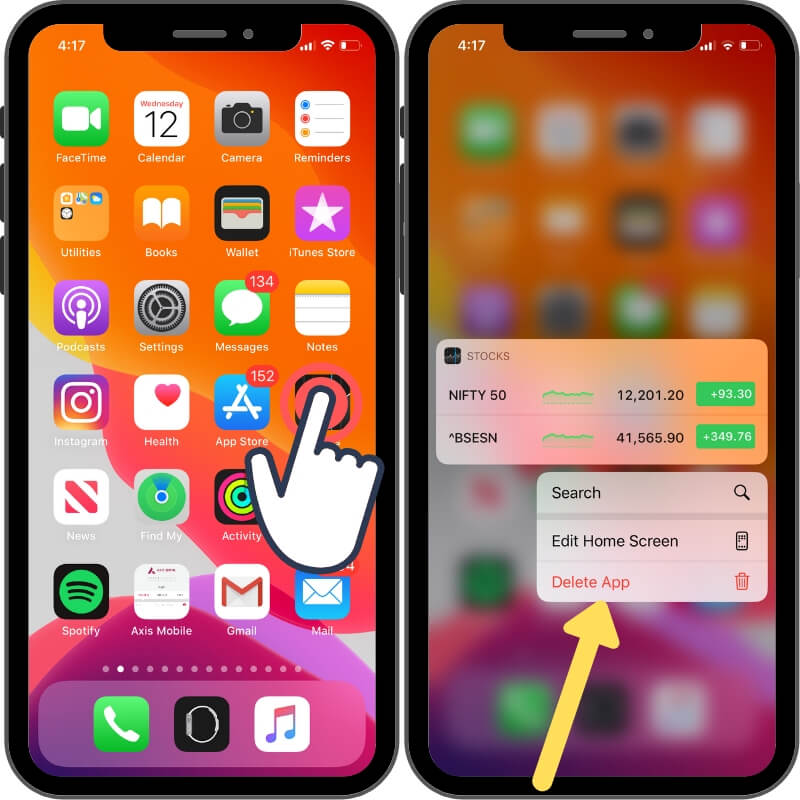 Удалите приложение на iPhone и iPad с главного экрана.
Удалите приложение на iPhone и iPad с главного экрана.
Приложения не удаляются с iPhone
Проверьте настройки ограничений. На вашем iPhone или iPad может быть включено ограничение Apple на удаление.
Шаг 1. Запустите приложение «Настройки» на своем iPhone. Прокрутите и коснитесь «Экранного времени». Затем выберите значок настроек «Ограничения контента и конфиденциальности».
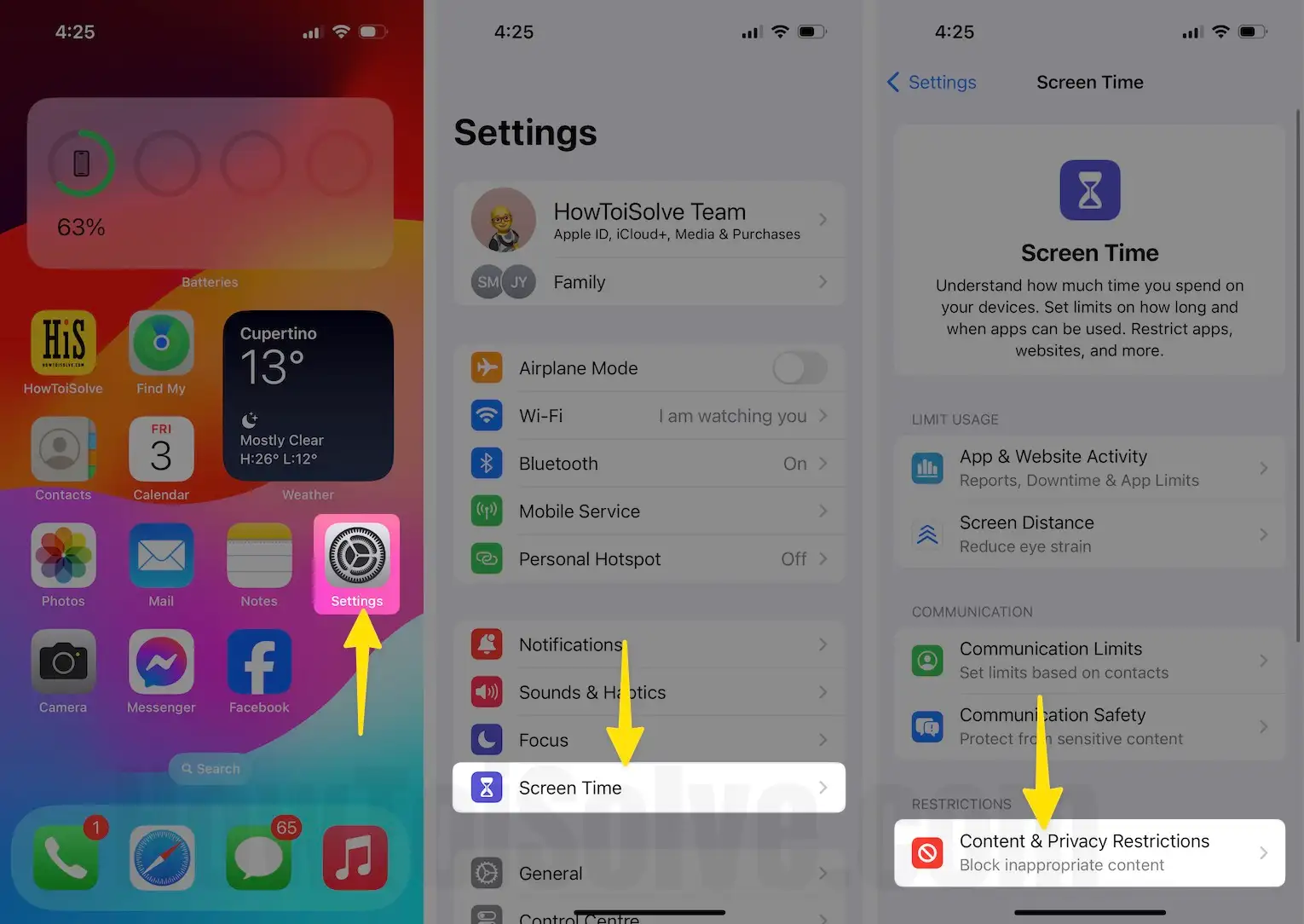
Шаг 2. Включите переключатель «Ограничения контента и конфиденциальности» / зеленый. Нажмите «Покупки в iTunes и App Store» в значке ограничений контента и конфиденциальности в настройках.
Шаг 3: Затем нажмите «Удаление приложений» в настройках.
Шаг 4. Установите флажок «Разрешить содержимое экранного времени на iPhone».
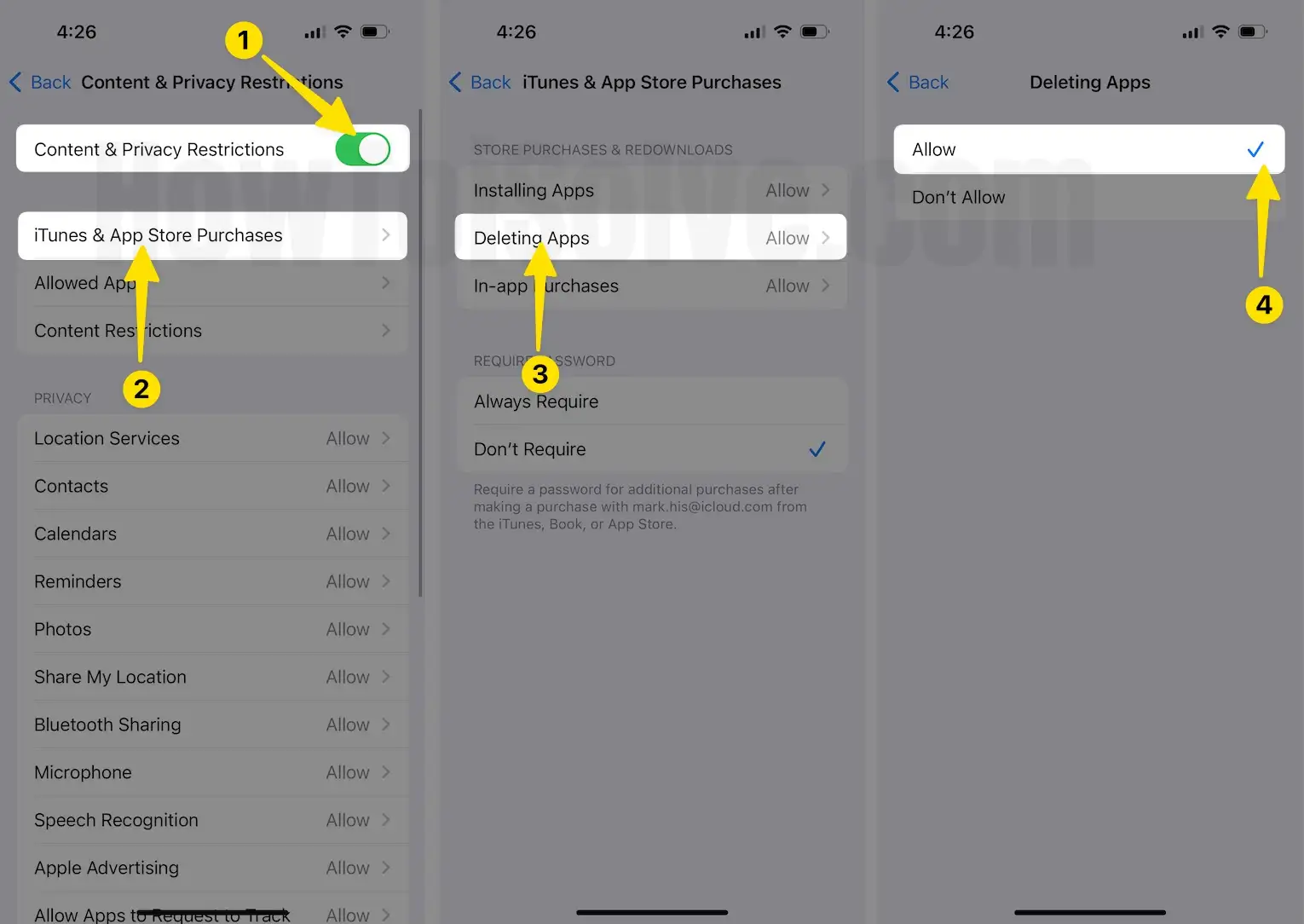
Способ 2: как удалить приложения на iPhone и iPad через приложение «Настройки»
Альтернативный способ удаления приложений на iPhone — через приложение «Настройки».
1. Запустите приложение «Настройки» на своем iPhone.
2. Нажмите «Общие» в настройках.
3. Найдите и коснитесь параметра «Хранилище iPhone».
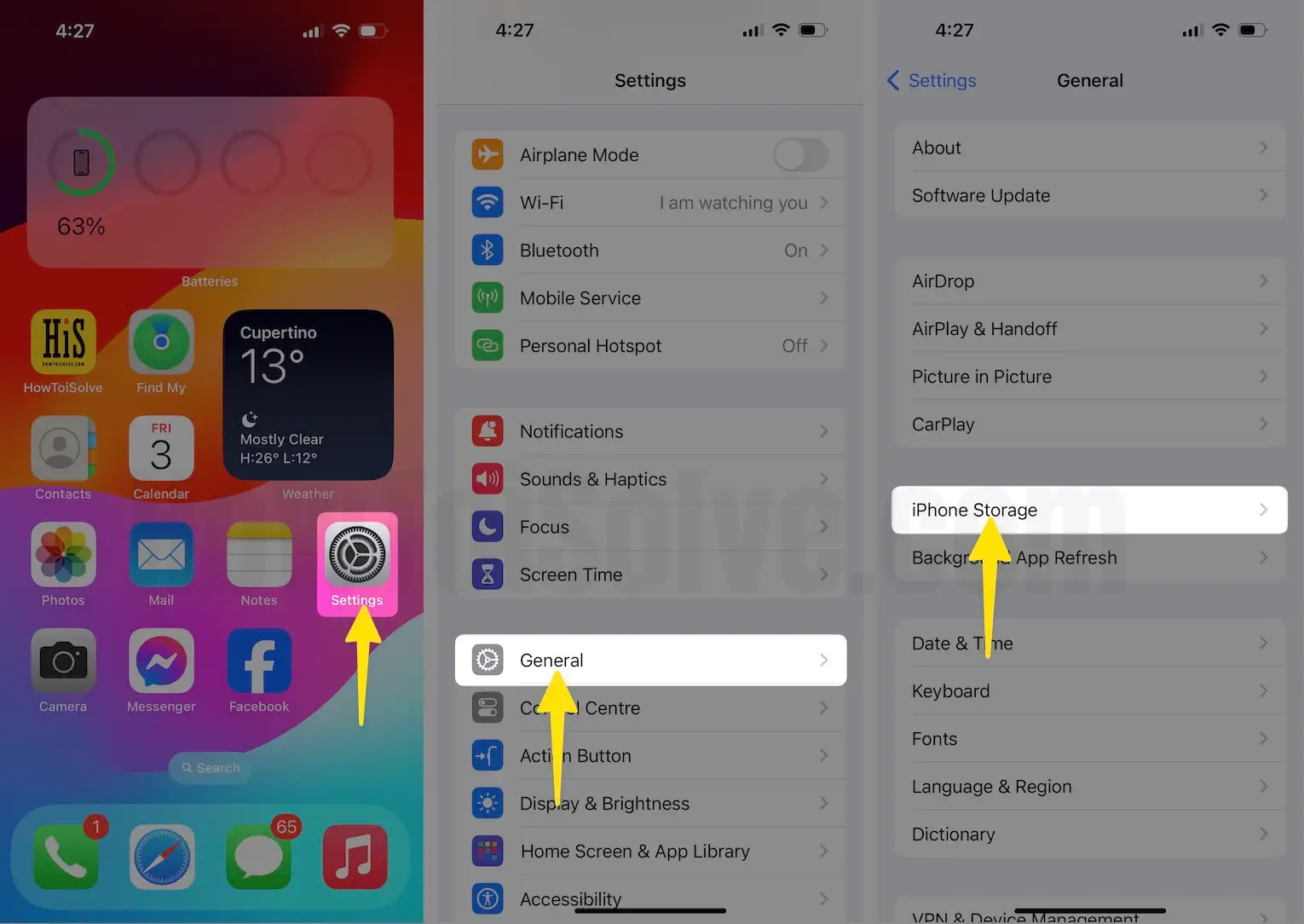
ПРИМЕЧАНИЕ. Вы не можете удалить приложения напрямую. Вам необходимо открыть каждое приложение и выбрать, хотите ли вы выгрузить приложение или удалить его.
4. Выберите и коснитесь приложения, которое хотите удалить.
5. Выберите «Удалить приложение» или «Выгрузить приложение».
Удалить приложение: Когда вы нажмете «Удалить приложение», приложение будет удалено со всеми его данными и документами.

Выгрузить приложение: если вы выберете «Выгрузить приложение», приложение будет удалено с iPhone, но данные не будут удалены. Поэтому, когда вы снова загрузите это приложение из App Store, предыдущие данные будут восстановлены.

Установите новое приложение и удалите его на iPhone/iPad очень просто. Но иногда это создает проблему и требует изучения для неизвестных пользователей iPhone.
Видео, показывающее 4 совета по удалению приложений на iPhone, iPad, iPod Touch на iOS 14 и iPad 14
Поделитесь своим отзывом и вопросом, с которым вы столкнулись при удалении приложения.